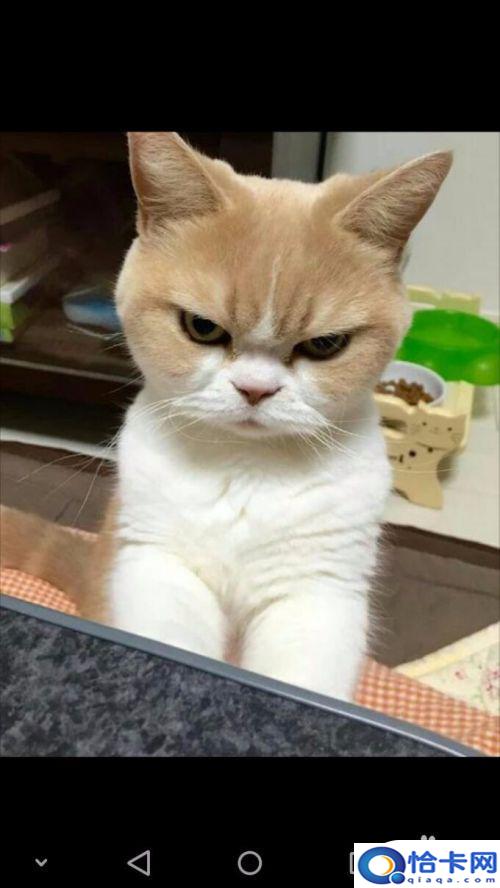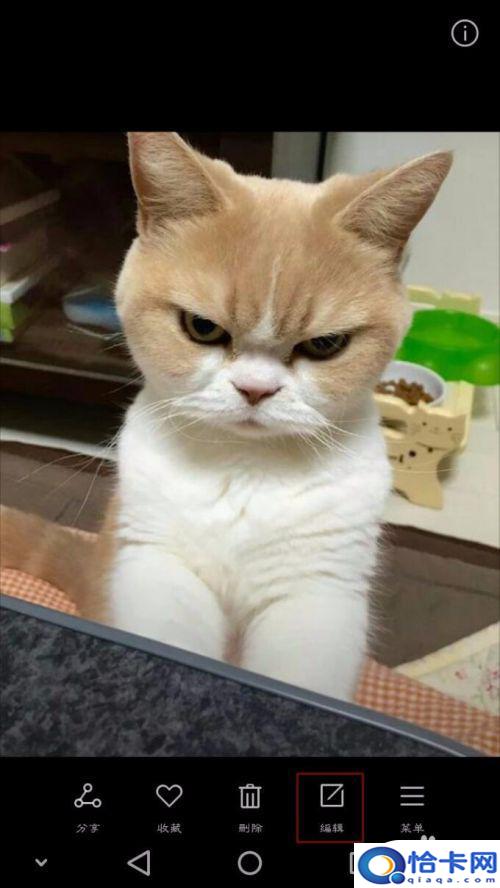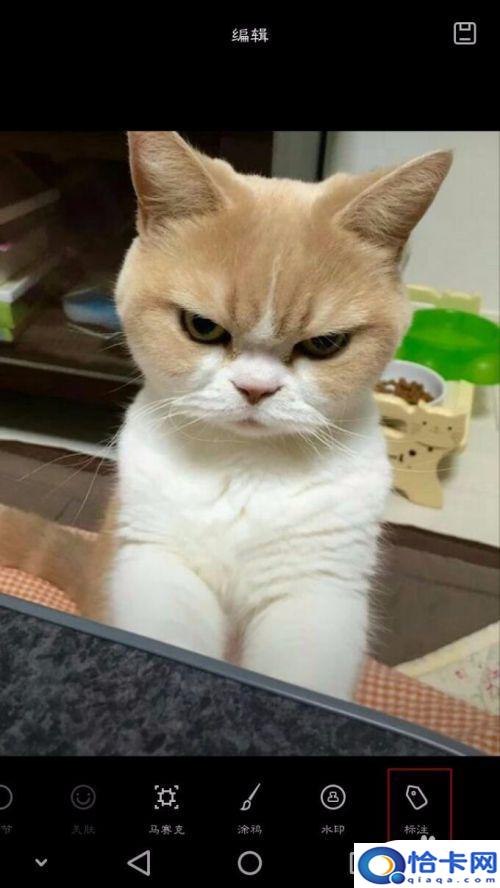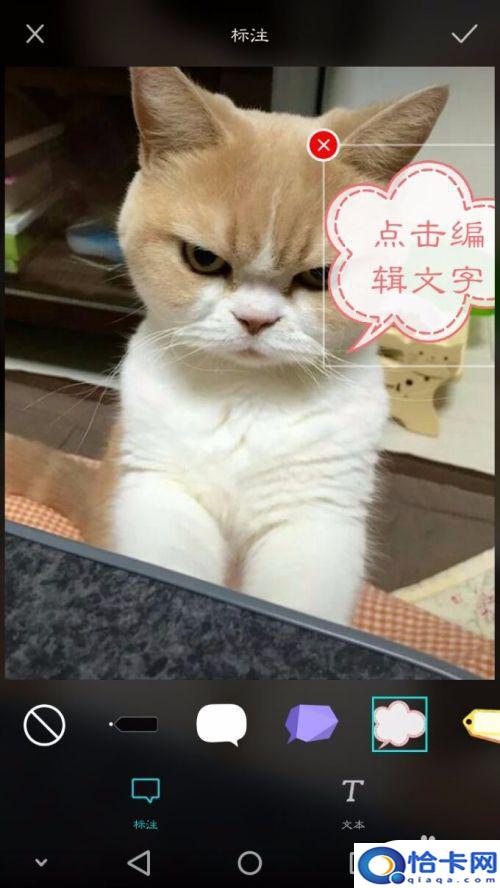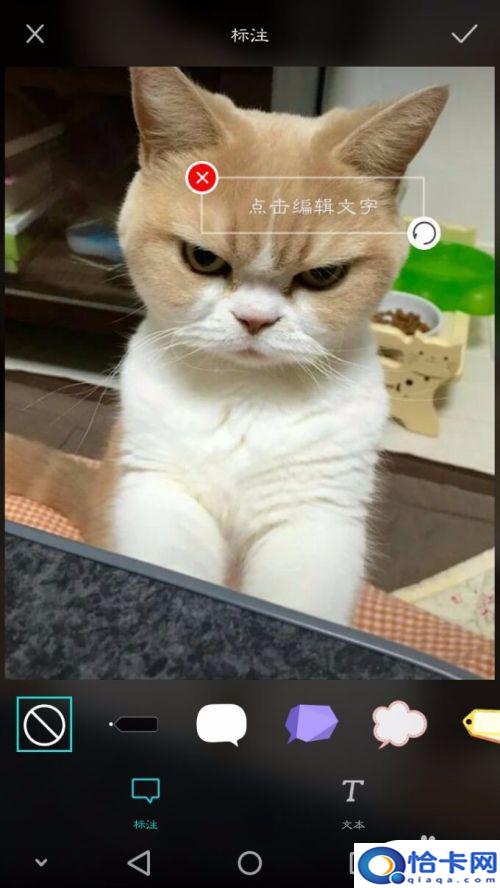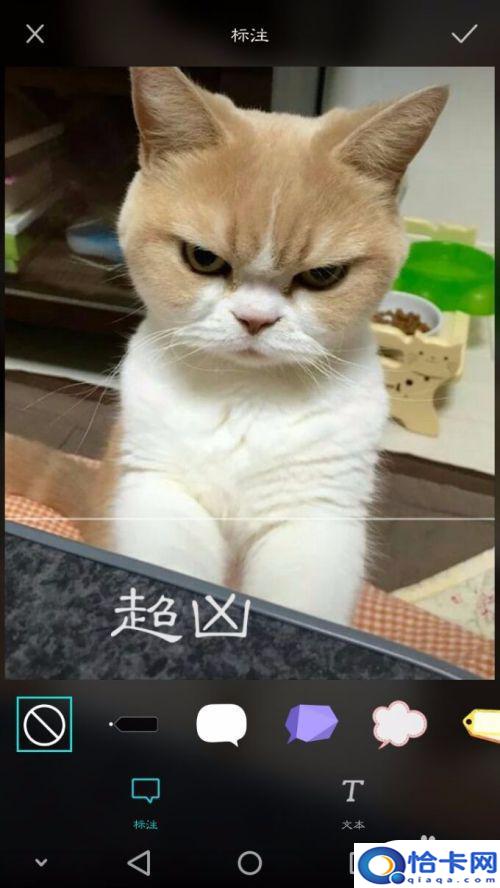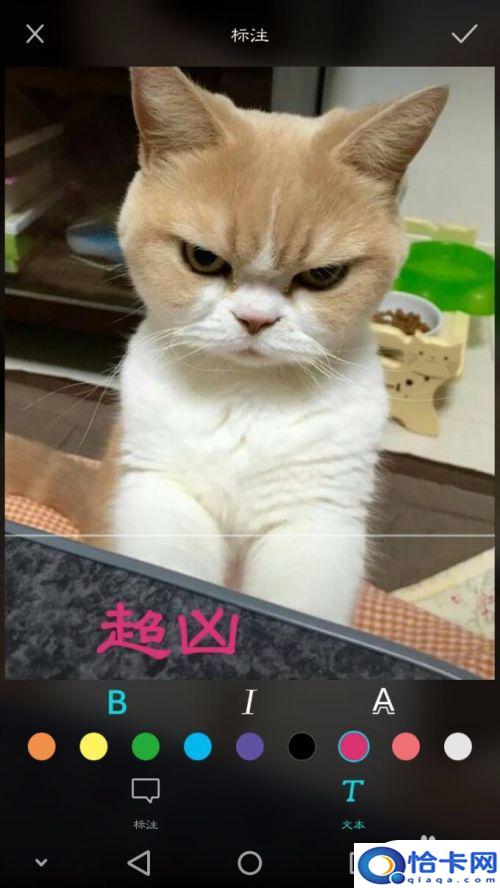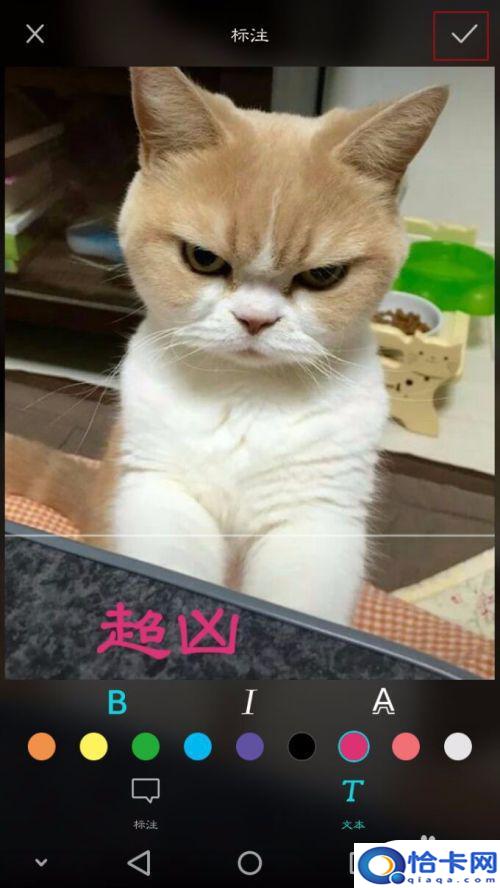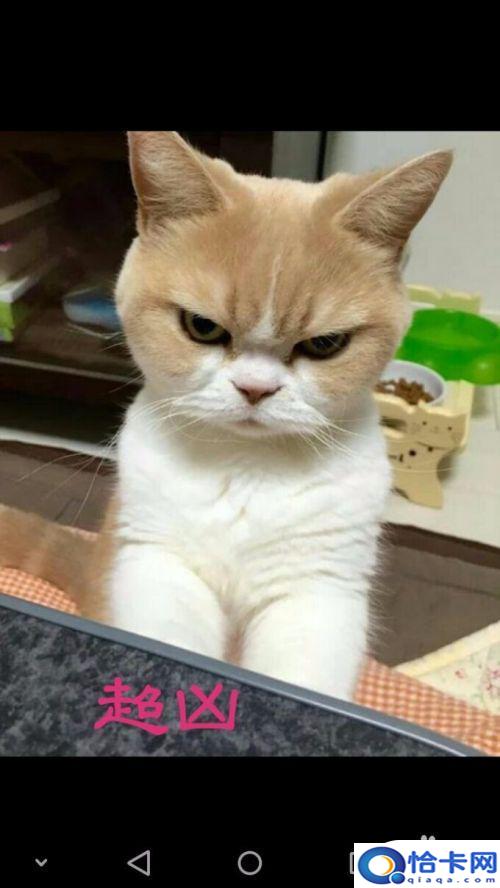在当今社会,手机已经成为人们生活中不可或缺的工具之一,而荣耀手机作为华为手机系列中的一员,因其优秀的性能和颜值备受消费者喜爱。除了拥有出色的硬件配置外,手机拼图加文字也成为了一种流行的创意方式。通过将华为手机的图片与文字巧妙地结合,不仅可以展示手机的美感,还可以表达个性化的观点和情感。接下来就让我们一起来了解一下荣耀手机的拼图加文字教程,让我们的手机更加个性化和有趣吧!
华为手机图片添加文字教程
具体步骤:
1.首先打开首页的“图库”。
2.打开想添加文字的图片。
3.点击一下图片,选择“编辑”。
3该信息未经授权抓取自百度经验4.在编辑中找到“标注”。
5.可以选择具体的会话框,再编辑文字。
6.也可以直接添加文字,选择最前面的就可以什么会话框都不使用。只编辑文字。
7.编辑好文字后,可以通过手指的滑动调节字体的大小和位置。
8.再选择文本,可以选择字体的颜色及有无影阴和加粗等。
9.编辑完成后,点击右上方的√确认修改,再保存图片。
以上就是荣耀手机怎么拼图加文字的全部内容,有遇到相同问题的用户可参考本文中介绍的步骤来进行修复,希望能够对大家有所帮助。
阅读前请先查看【免责声明】本文来自网络或用户投稿,本站仅供信息存储,若本文侵犯了原著者的合法权益,可联系我们进行处理。 转载请注明出处:https://www.qingcaohe.com/news/6011.html